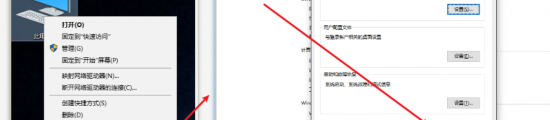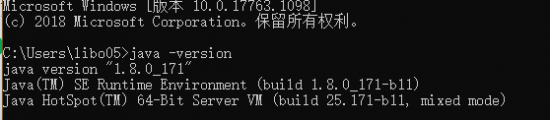一、centos系统下通过yum命令安装
yum -y list java* yum -y install java-1.8.0-openjdk
安装完成后,无需配置环境变量,直接在命令行敲 java -version ,可以看到出现如下提示信息:
[root@VM_0_7_centos jvm]# java -version openjdk version "1.8.0_252" OpenJDK Runtime Environment (build 1.8.0_252-b09) OpenJDK 64-Bit Server VM (build 25.252-b09, mixed mode)
通过上面这种方式安装的话,安装的目录在:/usr/lib/jvm
[root@VM_0_7_centos jvm]# ls /usr/lib/jvm java-1.8.0-openjdk-1.8.0.252.b09-2.el7_8.x86_64 jre jre-1.8.0 jre-1.8.0-openjdk jre-1.8.0-openjdk-1.8.0.252.b09-2.el7_8.x86_64 jre-openjdk [root@VM_0_7_centos jvm]#
如果想卸载的话,可以用如下命令进行操作:
[root@VM_0_7_centos jvm]# rpm -qa | grep openjdk java-1.8.0-openjdk-headless-1.8.0.252.b09-2.el7_8.x86_64 java-1.8.0-openjdk-1.8.0.252.b09-2.el7_8.x86_64 [root@VM_0_7_centos jvm]# yum -y remove java-1.8.0-openjdk-1.8.0.252.b09-2.el7_8.x86_64 [root@VM_0_7_centos jvm]# yum -y remove java-1.8.0-openjdk-1.8.0.252.b09-2.el7_8.x86_64
执行命令卸载后,输入java -version 会提示找不到命令
二、linux系统下通过下载二进制文件安装
先创建一个目录,存放下载安装包
build_dir="/root/tools"
if [ ! -d "$build_dir" ]; then
mkdir $build_dir
fi
cd /root/tools
从官网下载jdk的压缩包(需要登录oracle账号),然后在linux机器中安装lrzsz,
然后用rz命令把下载下来的压缩包上传到服务器某个目录下,我这边上传到/root/tools
先解压压缩包:
tar -xvf jdk-8u251-linux-i586.tar.gz
编辑配置文件
vim ~/.bash_profile
export JAVA_HOME=/root/tools/jdk1.8.0_251
export JRE_HOME=${JAVA_HOME}/jre
export CLASSPATH=.:${JAVA_HOME}/lib:${JRE_HOME}/lib
export PATH=${JAVA_HOME}/bin:$PATH
source ~/.bash_profile
检查是否安装成功:
[root@VM_0_7_centos tools]# java -version java version "1.8.0_251" Java(TM) SE Runtime Environment (build 1.8.0_251-b08) Java HotSpot(TM) Client VM (build 25.251-b08, mixed mode)
三、windows系统下java环境搭建
下载jdk安装包,双击安装之后,配置环境变量。(假设安装在C:\Program Files\Java\jdk1.8.0_171)
1、在桌面选中我的电脑->右键->属性
3、新建一个系统环境变量,变量名为 JAVA_HOME ,变量值是 jdk根目录

然后在“系统变量”中找到”Path“,将
.;%JAVA_HOME %\bin;%JAVA_HOME %\jre\bin; %Java_Home%\bin;%Java_Home%\jre\bin
添加到Path的最后面
在“系统变量”栏,“新建”,“变量名”为“CLASSPATH”,“变量值”为“
.;%JAVA_HOME%\bin;%JAVA_HOME%\lib\dt.jar;%JAVA_HOME%\lib\tools.jar
”,“确定”